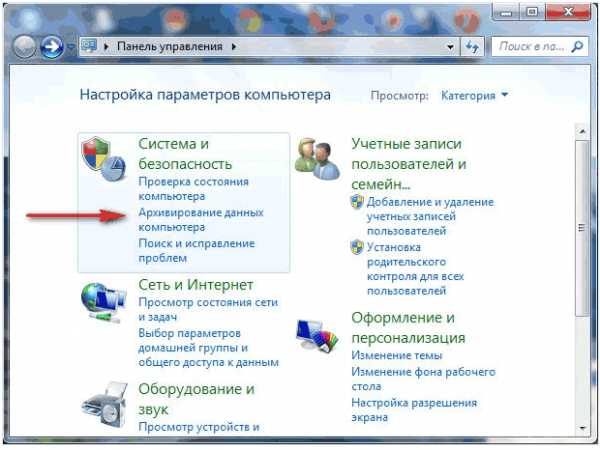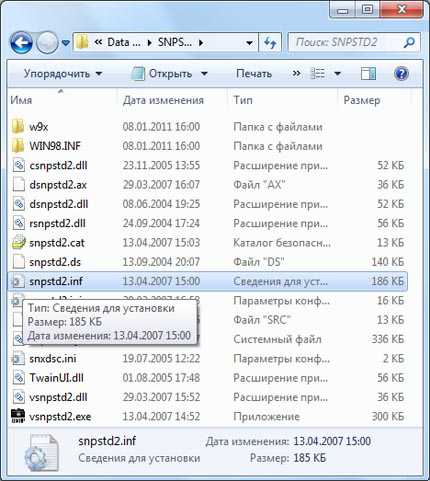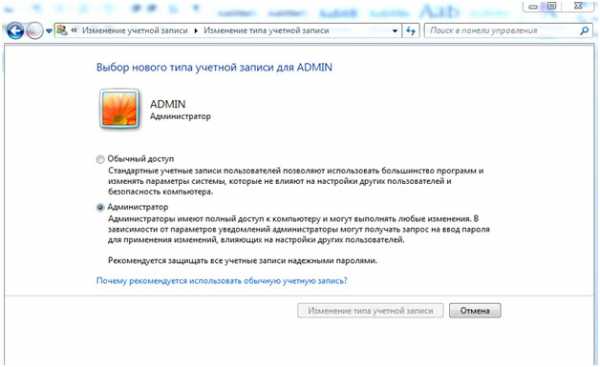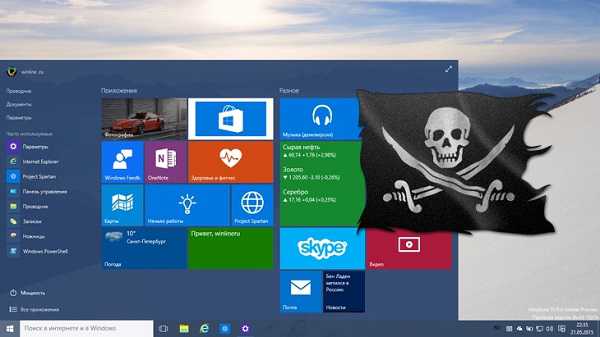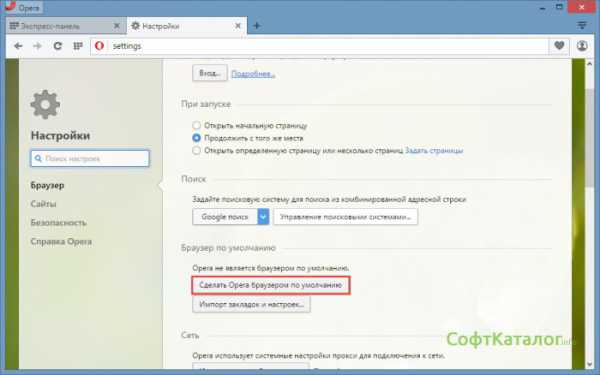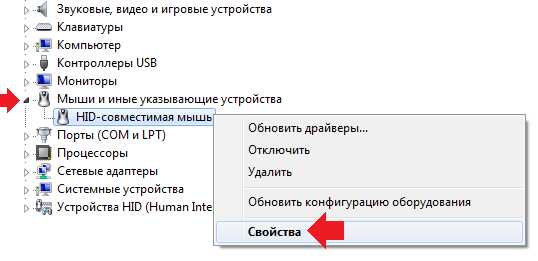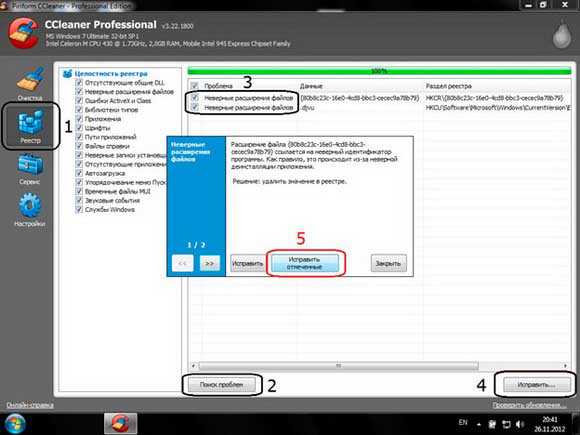Как сделать маленькие значки на рабочем столе windows 7
Как значки на рабочем столе сделать маленькими? Как сделать значки меньше?
Первое, что видит каждый пользователь после включения компьютера – это рабочий стол windows. При желании можно в любой момент заменить обои (фоновую картинку), а также расположить здесь значки используемых чаще всего приложений. Это, на самом деле, очень удобно, поскольку позволяет открыть необходимую программу или документ одним кликом. Иконки эти можно видоизменять по своему желанию. В данной статье мы подробно рассмотрим вопрос о том, как значки на рабочем столе сделать маленькими. Процедура эта - несложная. Однако обо всем по порядку.
Манипуляции с размером элементов в windows 7
В разных версиях популярной ОС манипуляции с элементами рабочего стола выполняются по-разному. В windows 7 поменять размер иконок можно очень быстро. Все, что нужно сделать, – это нажать на клавишу Ctrl и, удерживая ее, покрутить колесико мышки на себя. Разумеется, курсор должен при этом находится на рабочем столе. Если покрутить колесико от себя, иконки, наоборот, увеличатся. Таким образом сделать значки рабочего стола меньше или больше можно очень плавно. Удобно и то, что при этом несложно выбрать самый подходящий размер.
 Существует и другой, также достаточно простой метод. Нужно просто щелкнуть мышкой (правой кнопкой) по столу. В появившемся меню необходимо переместить курсор на пункт «Вид». После этого сбоку от основного меню появится еще одно окошко, в котором нужно будет щелкнуть по пункту «Мелкие значки». Таким образом, вопрос о том, как значки на рабочем столе сделать маленькими, решается в пару кликов.
Существует и другой, также достаточно простой метод. Нужно просто щелкнуть мышкой (правой кнопкой) по столу. В появившемся меню необходимо переместить курсор на пункт «Вид». После этого сбоку от основного меню появится еще одно окошко, в котором нужно будет щелкнуть по пункту «Мелкие значки». Таким образом, вопрос о том, как значки на рабочем столе сделать маленькими, решается в пару кликов.
В windows 7 на ноутбуках с поддержкой мультисенсорной панели изменять размеры иконок еще проще. Все, что нужно сделать пользователю, – сдвинуть или раздвинуть пальцы, предварительно расположив их по обеим сторонам значка.
Изменение размеров элементов в windows XP

В данной версии ОС с иконками работают несколько по-другому. Процедура эта чуть более сложная, чем в windows 7. Придется открыть два особых окошка. Итак, как сделать значки меньше в windows XP?
Пользователю нужно будет кликнуть по рабочему столу (разумеется, по свободной от иконок области) правой кнопкой мышки. После этого откроется меню, в котором следует выбрать ссылку «Свойства». В появившемся окошке нужно перейти во вкладку «Оформление». Далее внизу справа в углу нужно будет нажать на кнопку «Дополнительно». Это действие приведет к тому, что откроется еще одно окошко - «Дополнительное оформление». Здесь нужно будет найти строчку «Элемент» и, пройдя по стрелке вниз, перейти к строке «Значок». После этого справа можно будет выбрать самый подходящий размер иконок. Конечно же, на последнем этапе обязательно следует нажать «ОК». В противном случае изменения сохранены не будут. Эту кнопку нажимают и на первом окошке. Вот и все – размер изменен.
Как изменить размеры иконок в windows Vista
Чтобы сделать меньше значки на рабочем столе в Vista, необходимо также кликнуть мышкой по столу (правой кнопкой). После этого, как и в случае с windows 7, проходят в пункт «Вид». Единственное отличие в том, что в этой версии ОС самая нижняя строчка называется «Классические», а не «Мелкие».
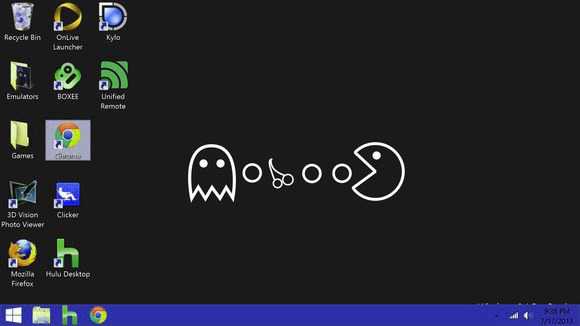
Работа со значками в Mac OS X
В этой ОС изменение размеров иконок – также процесс совершенно не сложный. По столу кликают правой кнопкой и проходят в пункт «Показать параметры вида». Далее, двигая ползунок, изменяют размер значка.

Как сделать маленькие значки, изменив разрешения экрана
Размер иконок можно регулировать и другим способом. И хотя применяется он достаточно редко, все же рассмотрим его в этой статье. Прежде всего пользователю также нужно будет кликнуть по рабочему столу правой кнопкой мыши. В windows 7 в появившемся окошке переходят в пункт «Разрешение экрана». В строке «Разрешение» нужно будет нажать на стрелочку, указывающую вниз, а далее перемещать ползунок на шкале до получения необходимого результата. В windows XP после клика по столу правой кнопкой выскакивает меню, в котором проходят во вкладку «Параметры». Затем двигают ползунок в строке «Разрешение экрана».
Иконки на панели задач
Изменение значков рабочего стола – процедура, как вы уже могли заметить, несложная. При желании так же легко можно уменьшить иконки и в панели задач. Для этого нужно правой кнопкой мыши кликнуть по значку «Пуск» и выбрать строку «Свойства». Затем необходимо будет перейти во вкладку «Панель задач» и поставить галочку напротив строки «Использовать маленькие значки». Кстати, в этом же окошке можно выбрать и расположение самой панели – справа, слева или внизу.
Как скрыть все иконки с рабочего стола

Как значки на рабочем столе сделать маленькими, мы выяснили. Однако windows предоставляет пользователю возможность вообще убирать их из поля зрения. У некоторых пользователей на стол выведено просто огромное количество самых разных значков, зачастую скрывающих от глаз даже красивые обои. Между тем скрыть на время иконки вовсе не сложно. Для этого следует так же кликнуть по свободному месту правой кнопкой мышки, а затем выбрать строку «Вид» - «Отображать значки…», снять галочку напротив нее. Вот и все - значки исчезнут. Для того чтобы вернуть их на место, галку ставят обратно.
Как сделать иконки в графическом редакторе
Некоторых пользователей интересует не только то, как значки на рабочем столе сделать маленькими, но и то, как полностью заменить их на свои собственные. Сделать это тоже не слишком сложно. Для этого необходимо просто зайти в стандартный Paint и нарисовать какое-либо изображение. Далее его следует уменьшить и сохранить в формате ico в любую удобную папку. После этого по тому значку на рабочем столе, который требуется заменить, кликают правой кнопкой мыши и проходят в самую нижнюю строку - «Свойства». Затем нажимают на кнопку «Сменить значок». Здесь следует найти ту папку, в которую вы сохранили рисунок, открыть его и нажать на кнопку «ОК».
Точно так же можно использовать в качестве иконки совершенно любое готовое изображение. Нужный рисунок открывают в Paint, уменьшают и сохраняют с расширением .ico. Далее следует тот же порядок действий, что и в случае замены значка на собственноручно нарисованное изображение.
Как видите, чтобы уменьшить элементы на рабочем столе, никаких особо сложных действий выполнять не нужно. Во всех без исключения ОС это можно сделать в пару кликов. Желающие изменить их вид полностью, оформив рабочий стол своими собственными значками, также вряд ли испытают какие-нибудь сложности.
fb.ru
Как сделать значки на рабочем столе windows 7 меньше
Самопроизвольное увеличение или уменьшение значков рабочего стола компьютера – это тема, которая, я уверен, касалась каждого. Задеть по ошибке какую-либо кнопку на клавиатуре очень просто, а вот вернуть все, как было, — немного сложнее, особенно, если вы только начинаете осваивать компьютер.
Впрочем, нет причин для волнения, ситуация легко разрешиться, когда вы будете знать, с какой стороны к ней подойти. Тем более, в данной статье я расскажу не об одном, а о трех способах для windows 7 как сделать значки на рабочем столе меньше. Обещаю, что будет интересно!
Способ первый
В операционной системе windows 7 разработчиками предусмотрена специальная комбинация, которая позволяет быстро увеличить или уменьшить значки на рабочем столе. Ее «коварство» в том, что пользователь может нажать соответствующие кнопки случайно, и даже не поймет, что произошло, и почем вдруг иконки на экране стали огромными.
Данная комбинация очень простая: нужно лишь зажать кнопку Ctrl на клавиатуре, а затем вращать колесиком мышки вверх для увеличения или же, наоборот, вниз для уменьшения значков. Обратите внимание, что во время применения данной комбинации рабочий стол должен быть активным, а для этого всего-то и нужно, что кликнуть по любой его пустой области левой мышиной кнопкой.
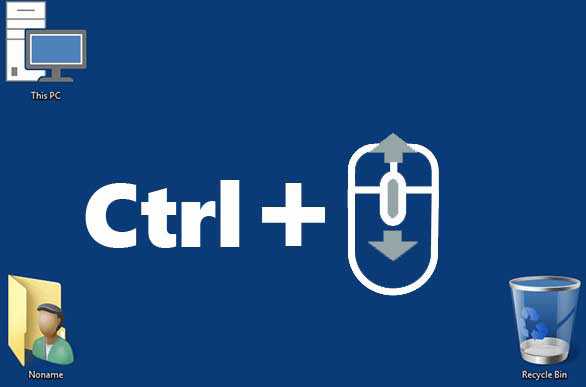
Способ второй
Еще одно проблемой, из-за которой значки на рабочем столе очень большие – неправильное разрешение экрана. Однако если эта проблема актуальна в вашем случае, но пострадают не только значки, но и другие элементы операционной системы. Итак, как с этим бороться?
- Кликните правой мышиной кнопкой по любой области дисплея и в выпавшем меню выберите «Разрешение экрана».
- Откроется новое окошко, в котором есть специальное поле с разрешением. Выберите правильное, рядом с которым есть надпись «Рекомендуется», именно эта разрешающая способность является оптимальной для вашего ПК.
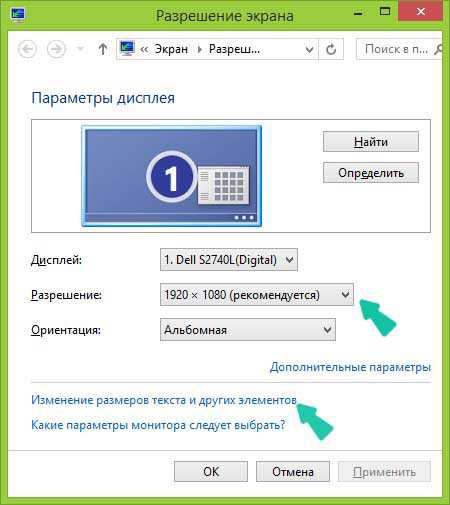
Способ третий
Наконец, последний метод уменьшения значков рабочего стола, и заключается он в следующем. Снова откройте окно «Разрешение экрана», как в предыдущем способе. Теперь отыщите там пункт «Сделать текст и другие элементы больше или меньше», после чего в левой части в меню нажмите «Изменений цветовой схемы». Появится новое окошко, в котором нужно кликнуть кнопку «Прочие». Затем настройте параметры для определенных элементов. В данном случае – нажмите «Значок» и задайте размеры в пикселях. Хочу обратить ваше внимание на то, что данный способ подходит исключительно для windows 7 и в том случае, если на компьютере стоит классическая тема.
Вот такие вот нехитрые способы помогут сделать значки на рабочем столе Виндовс 7 меньше.
learnwindows.ru
Как увеличить (уменьшить) значки на рабочем столе в windows XP, windows 7, windows 8
Экраны мониторов становятся все больше, разрешение экранов то же растет, в связи с этим значки на рабочем столе становятся все меньше. Маленькие ярлыки крайне не удобны, поскольку на них труднее попадать, особенно людям с ослабленным зрением. В связи с этим у многих возникает вопрос - Как увеличить (уменьшить) значки рабочего стола на windows XP, windows 7, windows 8. В этой статье я пошагово опишу как это сделать.
Как увеличить (уменьшить) значки на рабочем столе в windows XP.
Для того, что бы увеличить или уменьшить значки на рабочем столе в windows XP, существует два способа:
1 Способ. Нажмите правой кнопкой мыши на пустой области рабочего стола и выберите в контекстном меню "Свойства".

Выберите вкладку "Оформление" и нажмите кнопку "Эффекты". В открывшемся окне необходимо поставить галочку напротив пункта "Применять крупные значки" (для уменьшения значков соответственно уберите галочку на этом пункте). После этого нажмите "Ок" в обеих окнах.
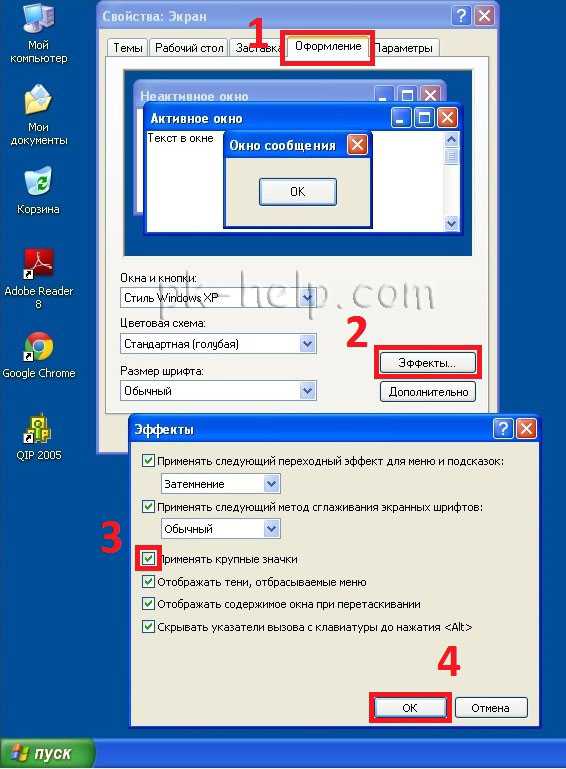
2 Способ. Нажмите правой кнопкой мыши на рабочем столе выберите "Свойства".

Перейдите на вкладку "Оформление" и нажмите кнопку "Дополнительно".

Затем в поле Элемент выберите "Значок" и в поле Размер укажите необходимый размер (по умолчанию указан 32).
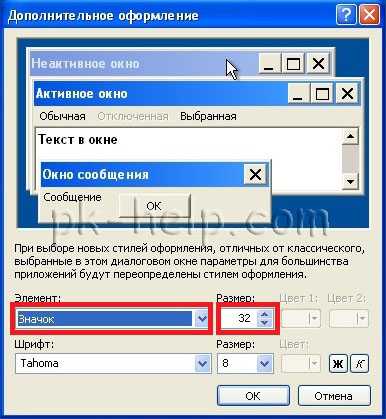
Как можете заметить второй способ позволит вам подобрать размер значков более точно.
Для увеличения (уменьшения) значков в windows 7 существует два способа:
1 Способ.
Кликните на пустом месте рабочего стола (или на ярлыке на рабочем столе), нажмите и удерживайте клавишу "Ctrl" и колесиком мыши отрегулируйте удобный для себя размер значков.
2 Способ.
Нажмите правой кнопкой мыши на рабочем столе, выберите "Вид" и укажите размер необходимых для вас значков.
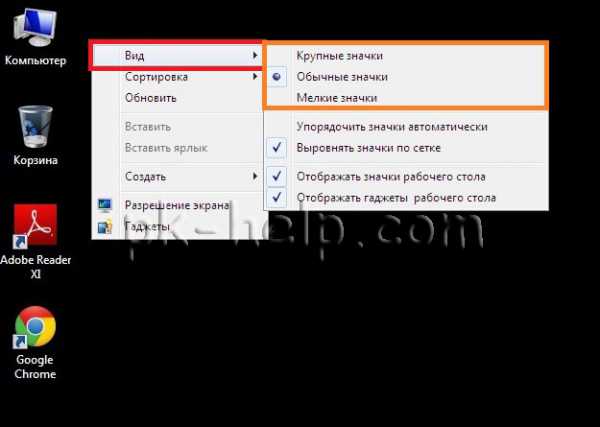
Как вы можете заметить первый способ более удобный и позволяет подобрать именно тот размер значков, который вам нужен.
Как увеличить (уменьшить) значки на рабочем столе в windows 8/ 8.1.
Увеличение или уменьшение значков в windows 8/ 8.1 не отличается от действий в windows 7. Поэтому смотрите как это сделать в windows7.
pk-help.com
Как изменить размер значка на рабочем столе windows
13 Февраль 2013 Юрий Хрипачев Главная страница » windows Просмотров: 7068
Приветствую вас на своем блоге! При настройке windows может пригодится такая функция, как изменение размера значка (иконки) на рабочем столе. Особенно это актуально для windows 7, в ней по умолчанию часто стоят большие значки. Изменить размер значка на рабочем столе windows легко, как в XP так и в Семерке.
Как изменить размер значка в windows XP.
Для того чтобы изменить значки на рабочем столе в windows XP, нужно на рабочем столе нажать правую кнопку мышки и выбрать в меню пункт “Свойства”.

Откроется меню “Свойства: Экран”. Здесь выбираем вкладку “Оформление”. Затем внизу выбираем кнопку “Дополнительно”.
Свойства: Экран – Оформление – Дополнительно – Элемент: Значок.

Выбираем в окне “Элемент” – Значок. А в окне “Размер” – настраиваем размер нашего значка. Минимальный 16px, максимальный 72px.
Как изменить размер значка на рабочем столе в windows 7.
Изменить размер значка на рабочем столе в windows 7 можно двумя способами. 1. На рабочем столе нажать правую кнопку мыши и выбрать в меню “Вид” и выбрать один из трех вариантов размера значка.
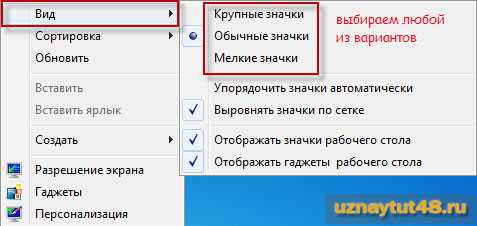
2. Еще проще изменить размер значка на рабочем столе windows 7 можно так: Нажимаете на клавиатуре кнопку Ctrl и не отпуская ее начинаете крутить колесико на мышке. В одну сторону значки будут увеличиваться, а в другую уменьшаться.
Небольшое дополнение к настройке рабочего стола windows.
Если у вас маленький экран, например на нетбуке, то увеличить размер рабочего стола в windows 7 поможет уменьшение панели задач, вернее сказать, нужно уменьшить значки на панели “Пуск”.
Для того чтобы уменьшить значки на панели задач нужно: - навести курсор мышки на свободное место на панели задач и нажать правую кнопку мышки; - в меню выбрать “Свойства”; - выбрать вкладку “Панель задач” и отметить чекбокс “Использовать маленькие значки”;
- нажать “ОК” или “Применить”;

Более подробно о настройке панели задач я напишу в одном из следующих постов. Еще сделать рабочий стол более красивым можно, если удалить стрелки с ярлыков на рабочем столе windows. Удачи!
uznaytut48.ru
Как увеличить (уменьшить) значки на рабочем столе windows 7, 8, 10
Многим неудобно пользоваться персональным компьютером при стандартных размерах иконок рабочего стола. Особенно если было изменено стандартное разрешение. В этом случае иконки придется подгонять под параметры, а именно увеличивать или уменьшать их. Проблема в том, что далеко не все пользователи знают, как это сделать.
Стоит обратить внимание, что делать иконки крупнее стоит, когда есть некоторые проблемы со здоровьем, а именно со зрением. А в ситуациях, когда рабочий стол ПК перегружен чрезмерным количеством ярлыков, их наоборот может потребоваться сделать меньше.
Как изменить размер иконок
Если вам нужно поменять размер значков рабочего стола кликнете на свободное пространство левой клавишей мышки. Затем зажав клавишу Ctrl, крутите колесо вверх. Иконки благодаря вашим действиям увеличатся. И наоборот, прокручивая колесо мыши вниз, вы добьётесь уменьшения иконок.
Однако после таких ваших действий значки, скорее всего, потеряют привычное для вас месторасположение. Когда это небольшое количество значков и папок нетрудно все вернуть на прежнее место, но если речь идет все же о большом числе иконок, то придётся затратить больше усилий на их восстановление в удобном для вас порядке.
Но колесо мыши это не единственный способ увеличения иконок. Еще возможен вариант изменения через контекстное меню. Порядок, в котором это будет осуществляться, зависит от вашей операционки «Виндовс».
- Если взять на рассмотрение, к примеру, windows 7, 10 или Vista, Вам понадобится всего лишь вызывать контекстное меню нажатием на ПКМ.
- Обращаемся к пункту «ВИД» и выбираем в появившемся перечне подходящие по размеру иконки (большие, стандартные либо поменьше).

Также привести значки в порядок либо убрать их, чтобы они не отображались на вашем рабочем столе вовсе, можно отключив чекбокс ниже.
Залипание клавиш в windows – включение и отключениеИзменение размера значков в windows ХР
Мы уже рассматривали увеличение значков в «Виндовс 7», но какие действия предпринять, если у вас установлен windows XP .Этот вариант требует другого подхода:
- В незанятом пространстве рабочего стола, кликнув по ПКМ, входим в контекстное меню.
- Обращаемся к разделу «Свойства». Следующим нашим шагом мы переходим к пункту «Оформление».
- В отобразившемся пространстве находим пункт «Элемент», выбираем раздел «Значок».
- Появившаяся справа сектор «Размер» позволит нам выбрать подходящие для нас параметры.
- Завершив работу над настройками, нажмите на клавишу Enter или кликнув «Ок» на экране.
- Зная как изменить параметры иконок в разных вариантах ОС windows можно выбрать наиболее удобный для вас метод.
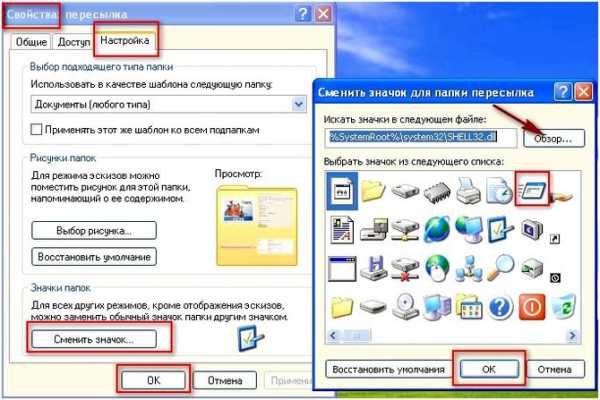
composs.ru